Aggiungi segnalibro su Android
Con UPDF per Android, puoi aggiungere segnalibri al tuo PDF per facilitare l'accesso. Supporta l'aggiunta di segnalibri al PDF, la ridenominazione dei segnalibri aggiunti, il trascinamento della selezione per riordinare e l'eliminazione. Ora, sei a pochi tocchi di distanza dalla pagina in cui hai lasciato la lettura o dove risiedono alcune informazioni importanti!
Come aggiungere un segnalibro su Android con UPDF
Ecco come puoi aggiungere ai segnalibri la pagina PDF desiderata su Android:
- Avvia UPDF e apri il PDF al suo interno.
- Tocca l'icona di ricerca nella barra dei menu in alto.
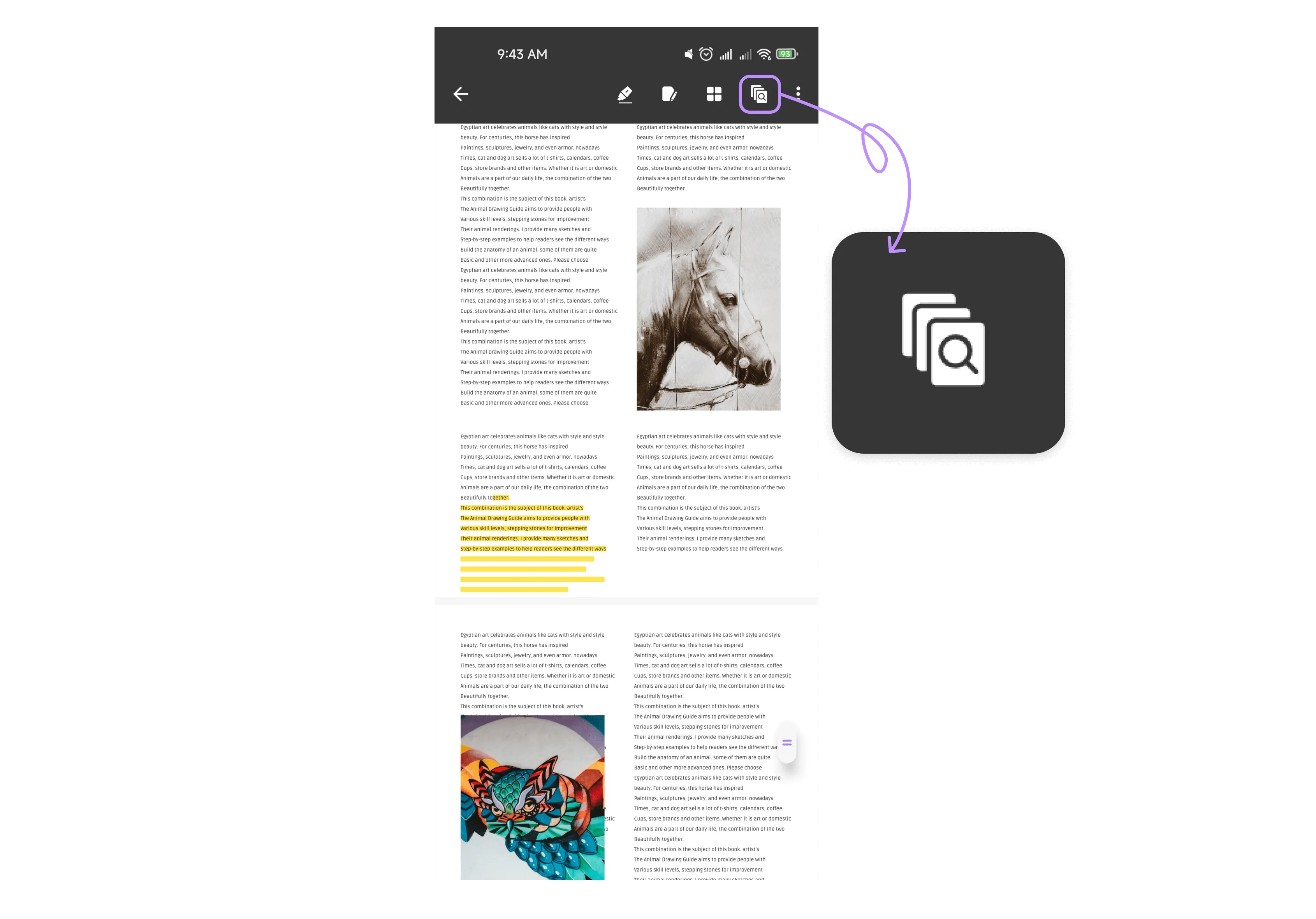
- Nell'angolo in alto a destra, tocca l'icona del segnalibro.
- Se il tuo file PDF ha già aggiunto segnalibri, quelli verranno visualizzati qui. Per aggiungere nuovo, premi il pulsante "+ Aggiungi segnalibro" in basso.
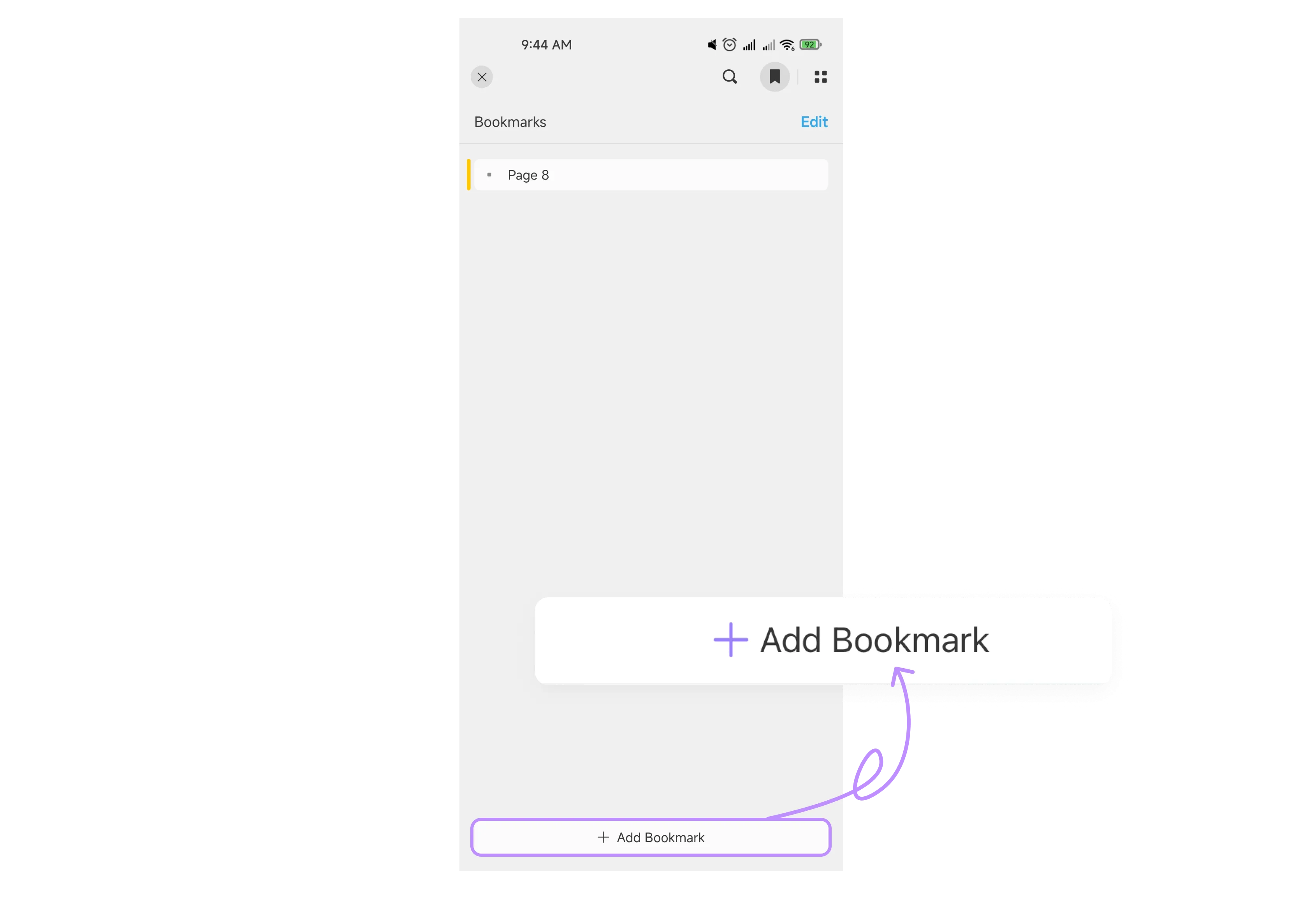
- UPDF nominerà il tuo segnalibro in base al numero di pagina PDF pertinente. Puoi rinominarlo e premere Fine nell'angolo in alto a destra.
- Tocca il pulsante Modifica nell'angolo in alto a destra per modificare il nome. Puoi rinominare o eliminare i segnalibri una volta in modalità di modifica. UPDF supporta anche la riorganizzazione dei segnalibri con una funzione di trascinamento della selezione.
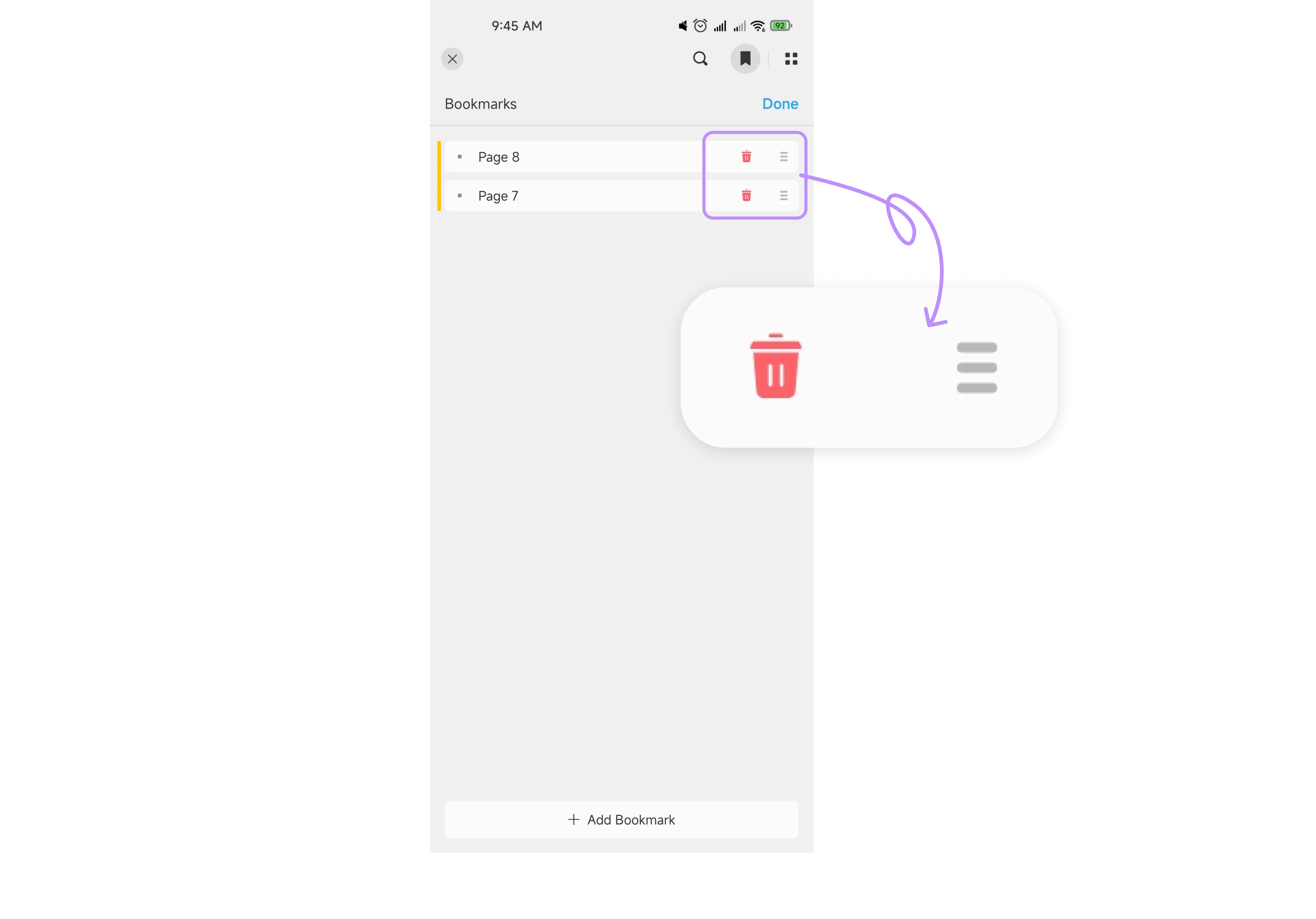
- Se vuoi creare un segnalibro secondario ad un altro segnalibro principale, tieni premuto il segnalibro secondario dall'icona con i 3 punti o trattini verticali accanto al cestino e rilascialo sul segnalibro principale.
- Per eliminare i segnalibri, clicca sull'icona del cestino accanto al suo nome nella modalità di modifica.
 UPDF
UPDF
 UPDF per Windows
UPDF per Windows UPDF per Mac
UPDF per Mac UPDF per iPhone/iPad
UPDF per iPhone/iPad UPDF per Android
UPDF per Android UPDF AI Online
UPDF AI Online UPDF Sign
UPDF Sign Leggi PDF
Leggi PDF Annota PDF
Annota PDF Modifica PDF
Modifica PDF Converti PDF
Converti PDF Crea PDF
Crea PDF Comprimi PDF
Comprimi PDF Organizza PDF
Organizza PDF Unisci PDF
Unisci PDF Dividi PDF
Dividi PDF Ritaglia PDF
Ritaglia PDF Rimuovi pagine
Rimuovi pagine Ruota PDF
Ruota PDF Firma PDF
Firma PDF Modulo PDF
Modulo PDF Confronta PDF
Confronta PDF Proteggi PDF
Proteggi PDF Stampa PDF
Stampa PDF Batch PDF
Batch PDF OCR
OCR UPDF Cloud
UPDF Cloud Cos'è UPDF AI
Cos'è UPDF AI Revisione di UPDF AI
Revisione di UPDF AI FAQ su UPDF AI
FAQ su UPDF AI Riassumi PDF
Riassumi PDF Traduci PDF
Traduci PDF Spiega PDF
Spiega PDF Chat con PDF
Chat con PDF Chat con immagine
Chat con immagine Da PDF a Mappa mentale
Da PDF a Mappa mentale Chat con AI
Chat con AI Guida Utente
Guida Utente Specifiche Tecniche
Specifiche Tecniche Aggiornamenti
Aggiornamenti Domande Frequenti
Domande Frequenti Trucchi per UPDF
Trucchi per UPDF Blog
Blog News
News Recensioni di UPDF
Recensioni di UPDF Download
Download Contattaci
Contattaci
